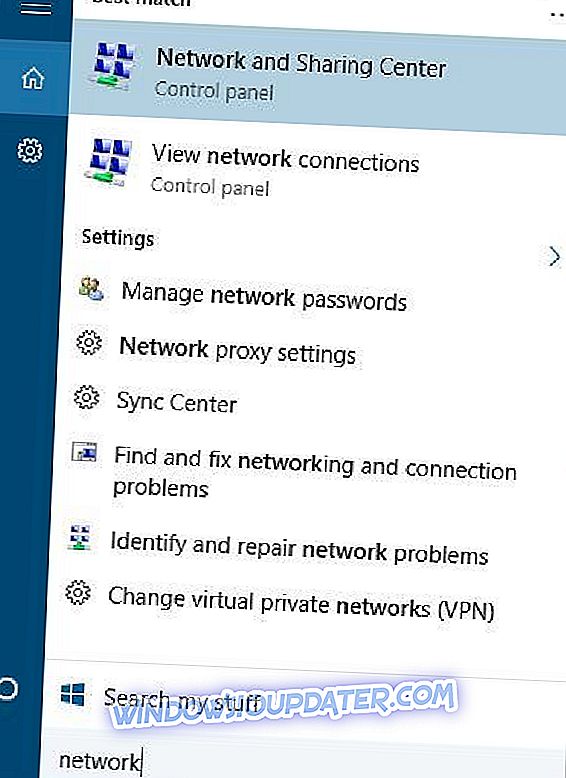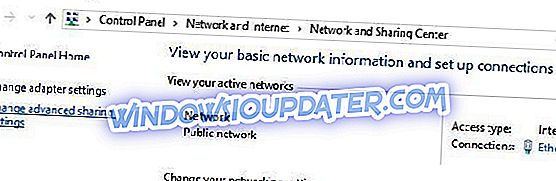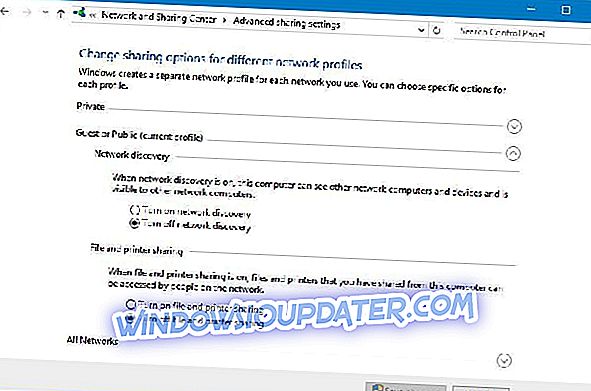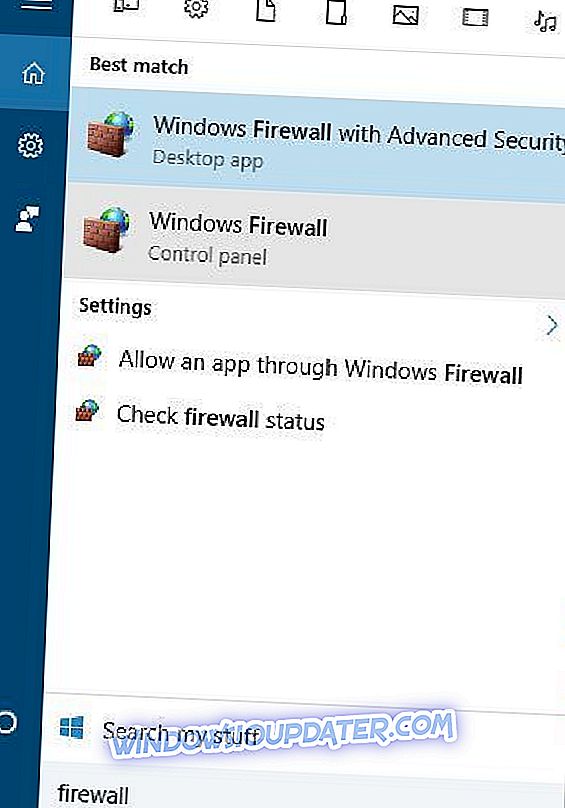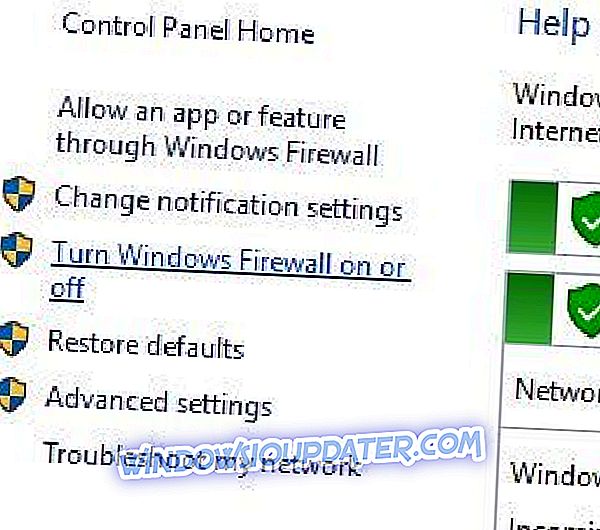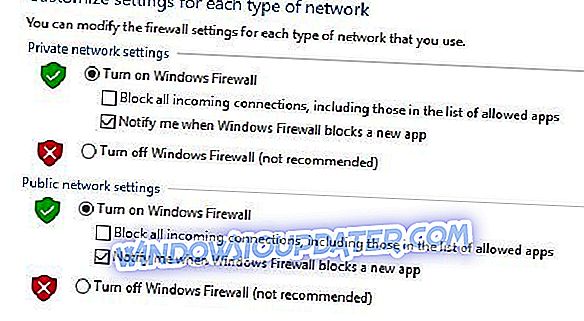Rangkaian Wi-Fi awam, seperti yang ada di kedai kopi tempatan, adalah hebat; mereka biasanya percuma dan membolehkan anda melayari web pada peranti Windows 10 anda sambil menikmati minuman kegemaran anda. Walaupun Wi-Fi percuma hebat, ia tidak semestinya selamat, dan hari ini kami akan menunjukkan kepada anda cara untuk tetap dilindungi semasa menggunakan Wi-Fi awam.
Kadang-kadang mungkin pengguna berniat jahat pada rangkaian Wi-Fi awam yang sama yang sedang anda gunakan. Pengguna yang berniat jahat boleh menjadi sangat berbahaya kerana dalam kebanyakan kes mereka cuba mencuri data peribadi anda. Kebanyakan penghala wayarles mempunyai beberapa jenis firewall, tetapi itu tidak mencukupi untuk melindungi anda daripada pengguna yang berniat jahat, jadi berikut adalah beberapa tip yang boleh anda gunakan untuk melindungi diri semasa menggunakan rangkaian wayarles awam.
Lindungi PC anda pada Rangkaian Wi-Fi awam
Petua 1 - Matikan perkongsian dan penemuan rangkaian
Apabila menggunakan rangkaian tempatan atau kerja anda, anda biasanya menghidupkan perkongsian fail untuk berkongsi fail lebih mudah dengan rakan sekerja anda, dan walaupun perkongsian fail sangat berguna, ia juga mungkin merupakan risiko keselamatan utama dalam rangkaian tidak diketahui atau awam. Untuk melindungi diri anda dan data anda, kami dinasihatkan supaya mematikan perkongsian fail dan pencetak serta penemuan rangkaian. Untuk melakukannya di Windows 10, lakukan perkara berikut:
- Tekan Windows Key + S dan taipkan rangkaian . Pilih Rangkaian dan Pusat Perkongsian dari senarai keputusan.
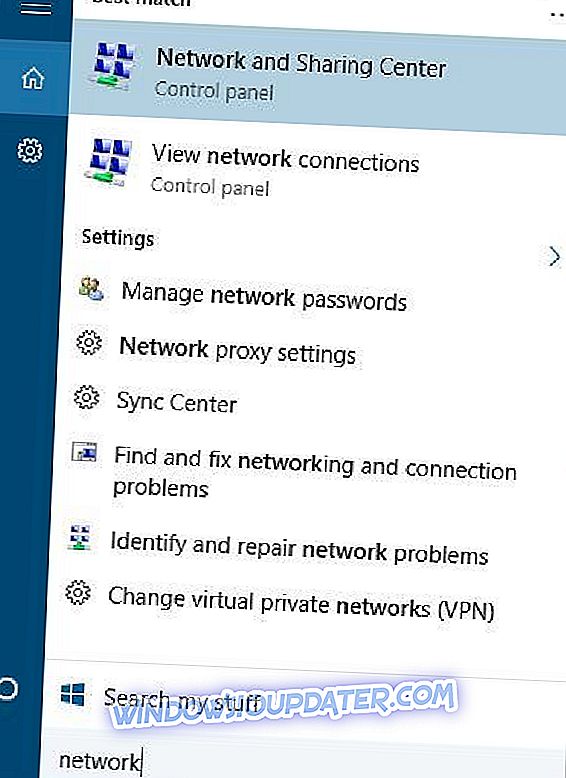
- Apabila Pusat Rangkaian dan Perkongsian dibuka, klik pada Tukar tetapan perkongsian canggih .
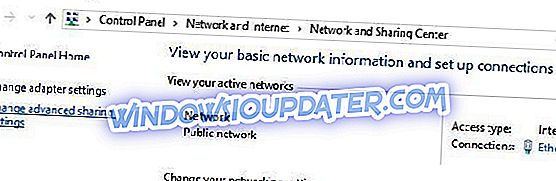
- Cari profil rangkaian semasa anda. Jika anda menggunakan rangkaian awam, anda harus sentiasa memilih profil Pelawat atau Awam.
- Dalam bahagian penemuan Rangkaian pilih Matikan penemuan rangkaian dan dalam bahagian perkongsian Fail dan pencetak pilih Matikan perkongsian fail dan pencetak .
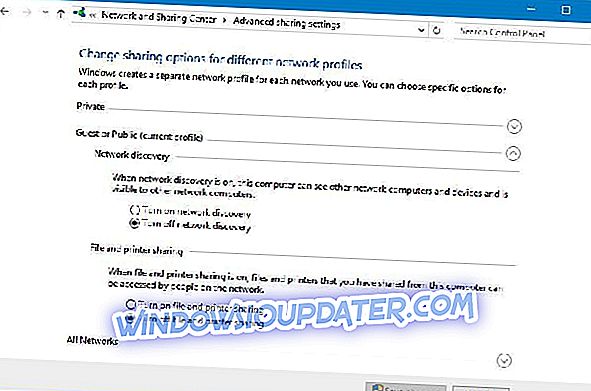
- Klik Simpan perubahan .
Dengan mematikan penemuan rangkaian komputer lain, peranti dan pengguna tidak akan dapat melihat anda pada rangkaian semasa dan anda akan tersembunyi daripada mana-mana pengguna yang berniat jahat. Ingatlah untuk menetapkan profil rangkaian kepada Tetamu atau Awam jika anda menyertai rangkaian Wi-Fi awam baru.
Jika anda menggunakan wi-fi awam, anda perlu dilindungi dengan alat VPN berdedikasi penuh. Ia melindungi PC anda dari serangan semasa menyemak imbas, topeng alamat IP anda dan menyekat semua akses yang tidak diingini ke komputer anda.
- Dapatkan sekarang CyberGhost VPN (kini 77% off)
Petua 2 - Pastikan firewall anda diaktifkan
Setiap Windows 10 dilengkapi dengan Windows Firewall terbina dalam, jadi jika anda tidak menggunakan perisian firewall pihak ketiga, pastikan Windows Firewall anda aktif. Dengan menggunakan firewall, anda boleh mengawal trafik rangkaian masuk dan keluar sehingga menjaga komputer anda selamat dari penyerang. Untuk memeriksa sama ada Windows Firewall sedang berjalan, ikuti langkah berikut:
- Tekan Windows Key + S dan ketik firewall . Pilih Windows Firewall dari senarai.
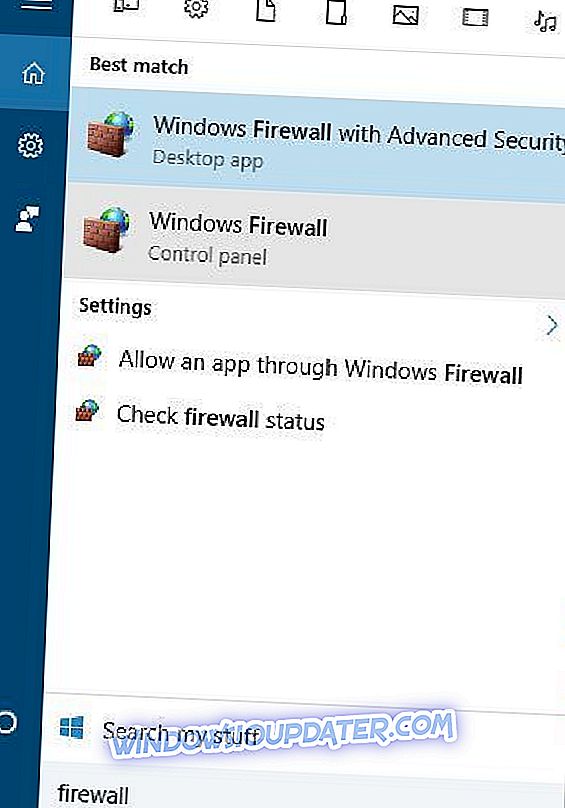
- Pilih Hidupkan atau matikan Windows Firewall di sebelah kiri.
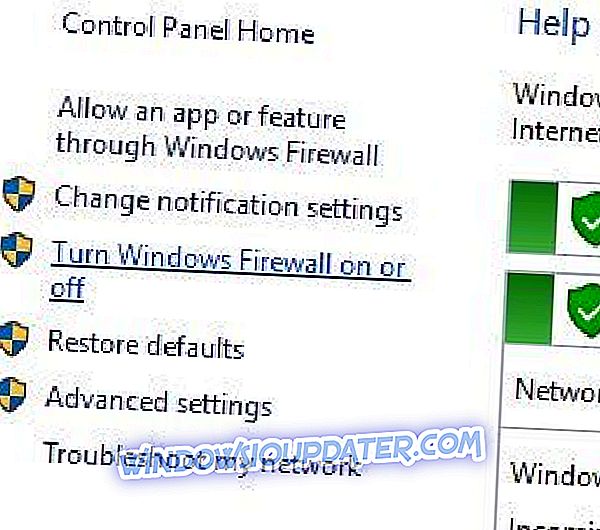
- Pastikan Hidupkan Windows Firewal l dipilih dalam kedua-dua tetapan rangkaian Persendirian dan dalam seksyen tetapan rangkaian Awam .
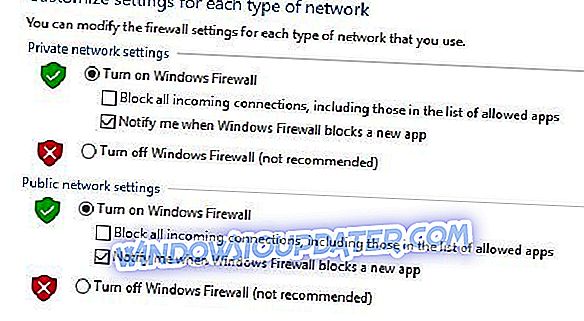
- Klik OK untuk menyimpan perubahan.
Jika anda mempunyai firewall pihak ketiga yang dipasang, Windows Firewall akan mematikannya secara automatik, dan tidak perlu untuk membolehkannya.
Petua 3 - Pastikan anda menggunakan sambungan selamat
Apabila anda mencari sesuatu dalam talian, memasukkan maklumat log masuk anda atau menghantar mesej Facebook kepada rakan anda, anda menghantar data yang pengguna berniat jahat pada rangkaian yang sama boleh memintas. Untuk melindungi maklumat sensitif anda, seperti maklumat log masuk anda misalnya, anda perlu menggunakan sambungan selamat.
Banyak laman web sudah menggunakan sambungan selamat yang melindungi data anda, dan jika anda ingin tahu jika laman web tertentu selamat, semak alamatnya. Laman web yang menggunakan sambungan tidak selamat biasanya mempunyai / sebelum nama mereka, sebagai contoh: // www.unsecurewebsite.com . Sekiranya laman web mempunyai // sebelum namanya, misalnya // www.google.com, ia bermakna ia menggunakan sambungan selamat yang menjadikannya lebih sukar bagi pengguna yang berniat jahat untuk memintas data anda.
Perlu diingat bahawa tidak semua laman web menyokong sambungan selamat, tetapi anda boleh memaksa sesebuah laman web menggunakan sambungan selamat dengan mengubah // ke // dalam bar alamat penyemak imbas anda dan menekan Enter . Ingatlah bahawa ini tidak akan berfungsi di semua laman web, tetapi ia mungkin berfungsi pada beberapa daripada mereka.
Sekiranya anda tidak mahu melakukan ini secara manual, anda sentiasa boleh menggunakan add-on browser yang dipanggil HTTPS Di mana-mana sahaja. Addon kecil ini secara automatik memilih sambungan yang selamat di banyak tapak web yang popular, dengan itu menjaga data anda selamat.
Petua 4 - Pertimbangkan menggunakan VPN
VPN bermaksud Rangkaian Peribadi Maya, dan semasa menggunakan VPN semua lalu lintas anda akan melalui rangkaian lain sehingga memberikan anda lapisan tambahan keselamatan. Terdapat banyak perkhidmatan rangkaian VPN yang tersedia, dan sebahagian daripadanya adalah percuma tetapi mempunyai batasan tertentu, sementara yang lain memerlukan bayaran bulanan.
Kami mengesyorkan memasang Cybergost VPN sebagai alat yang berpatutan, boleh dipercayai dan serasi yang memastikan keselamatan ditingkatkan dengan kelajuan sambungan yang baik. Baca semakan penuh dan ketahui lebih lanjut.
Petua 5 - Matikan Wi-Fi jika anda tidak aktif menggunakannya
Untuk melindungi komputer anda di rangkaian Wi-Fi awam, selalu baik untuk melumpuhkan Wi-Fi jika anda tidak menggunakannya. Setiap kali anda menyertai rangkaian Wi-Fi ada risiko yang berpotensi, jadi jika anda duduk di kedai kopi dan tidak menggunakan Wi-Fi, tidak perlu menyimpannya pada peranti Windows 10 anda.
Petua 6 - Jangan menyambung secara automatik ke rangkaian Wi-Fi
Tidak semua rangkaian Wi-Fi selamat, dan kadangkala anda mungkin bersambung ke rangkaian Wi-Fi yang tidak selamat, atau bahkan Wi-Fi yang berniat jahat secara automatik. Untuk mengelakkannya, pastikan untuk mematikan pilihan untuk menyambung secara automatik ke rangkaian Wi-Fi yang tersedia. Sebaliknya, pilih rangkaian Wi-Fi yang anda mahu sambungkan secara manual.
Petua 7 - Gunakan pengesahan dua faktor
Walaupun anda memasuki maklumat mendapat dicuri oleh pengguna yang berniat jahat, selalu baik untuk menggunakan pengesahan dua langkah untuk melindungi diri anda. Dengan pengesahan dua langkah, anda perlu memasukkan kod yang dihantar ke telefon bimbit anda sebelum anda boleh log masuk ke laman web tertentu. Kaedah pengesahan ini adalah baik kerana walaupun seseorang mencuri maklumat log masuk anda, mereka tidak akan dapat mengakses akaun anda tanpa kod yang dihantar ke telefon bimbit anda.
Petua 8 - Lindungi kata laluan anda
Untuk melindungi maklumat peribadi anda, selalu baik untuk menggunakan kata laluan yang kuat, bagaimanapun, jika anda menggunakan kata laluan yang berbeda untuk laman web yang berbeda, yang harus Anda, mengesan kata laluan ini dapat menjadi masalah. Ini sebabnya ramai pengguna mencadangkan menggunakan pengurus kata laluan. Kami melengkapkan pengurus kata laluan Windows 5 teratas, jadi jangan ragu untuk menyemaknya.
Petua 9 - Pastikan antivirus anda terkini
Pengguna yang berniat jahat akan sering mencuba untuk menjangkiti komputer anda dengan virus atau malware, oleh itu sangat penting agar anda menyimpan perisian antivirus anda sehingga kini. Jika anda mencari maklumat lanjut mengenai perisian antivirus, sila rujuk senarai program antivirus terbaik untuk Windows 10.
Ini hanya beberapa petua yang paling biasa tentang cara melindungi PC anda di rangkaian Wi-Fi awam, dan kami berharap anda dapat membantu mereka. Ingat, jangan masukkan sebarang data sensitif, seperti maklumat akaun bank atau nombor kad kredit semasa berada di rangkaian umum. Hampir semua orang boleh mengakses rangkaian awam, dan sesetengah pengguna mungkin mempunyai niat jahat, jadi cuba selamat.